FTP软件FileZilla的基础使用教程
FileZilla是一个免费开源的FTP软件,分为客户端版本和服务器版本,具备所有的FTP软件功能。可控性、有条理的界面和管理多站点的简化方式使得Filezilla客户端版成为一个方便高效的FTP客户端工具,而FileZilla Server则是一个小巧并且可靠的支持FTP&SFTP的FTP服务器软件。
FileZilla是一种快速、可信赖的FTP客户端以及服务器端开放源代码程式,具有多种特色、直接的接口。FileZilla在2002年11月获选为当月最佳推荐专案。
玩网站的朋友都知道FTP的作用是上传和下载,是本地和服务器端运输的桥梁。对建站新手来讲,一切并不是那么容易,特为对FTP使用懵懂的人准备此文,主要解决FTP的基本使用。为了更好更容易的了解,我们将通过FTP热门软件FileZilla来向大家介绍。
下面小编介绍FileZilla基础使用教程
首先了解下FileZilla让你对FileZilla有足够的认识,图中的文字标注也请看一遍。

通过填写主机、用户名、密码和端口就能连接到服务器端。
主机:一般是IP地址。注意,阿里云、腾讯云和其他云有外网IP的服务器,主机需要填写外网IP。
用户名和密码:这里指的是FTP的用户名和密码,而不是服务器的。所以如果你还没有FTP账号密码就需要联系服务器商家帮助解决,如果是自己购买的云服务器,你可能需要自行解决或者付费找我们寻求帮助。
端口:FileZilla默认为空时表示端口是21,你也可以自己填写,通常情况下服务器的端口不是21就是22。云服务器的root账号使用FTP时一般都是22。如果你都试过没有用,请联系服务器商获得正确端口号。
以上信息如果正确,点击快速连接后,你会发现界面右侧有文件出现,说明你已经成功连接到服务器端。如果提示连接不上,你需要联系你的服务器商来协助解决。
打开FileZilla后可见以下面板:
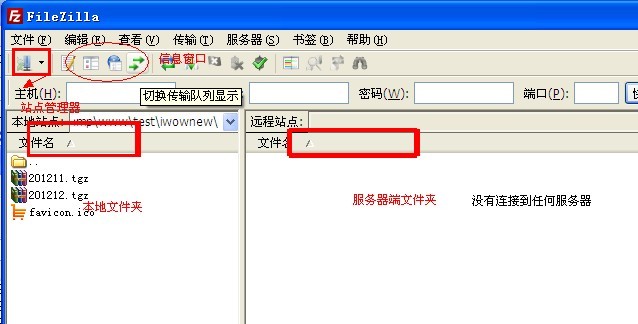
1. 站点管理器
保存各个FTP站点,不用每次都输入用户名、密码等信息。
2. 本地文件夹
指向本地文件路径,可以在文件上右键 “上传” 来上传文件。(也可以直接拖拽到远程文件夹中上传)
3.远程文件夹
服务器端文件夹,可以将文件拖拽到本地实现FTP下载。
3. 快速链接服务器并上传文件
在工具按钮下边有快速链接栏,可以不使用站点管理器链接到服务器上传文件。见下图:

快速链接服务器
1、主机(H):主机名,一般使用IP地址即可。
2、用户名(U):FTP的用户名。
3、密码(W):FTP的密码。
4、端口(P): 端口号,如果没有特别之处默认不用填写。
填完链接参数后,点击“快速链接”按钮就可以链接到服务器了,链接成功后可以看到如下图说明:

链接成功
在状态栏显示IP地址,和用户名,在远程站点路径部分,会列出远程服务器的文件夹列表。
注:如果未链接成功,一般是用户名、密码、主机IP等填写错误。
FTP使用注意事项
1、FTP替换文件时要注意在本地备份一下,以免替换了错误时可以及时恢复。
2、不同于后台上传文件,如果替换掉了程序文件,可能造成无法挽回的错误。
3、上传之前,可以对要上传的文件进行病毒扫描,以免上传木马或者病毒。